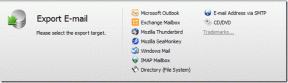Apple Preview vs. PDF Expert 5: Atualizar é Mais Inteligente
Miscelânea / / December 02, 2021
Todo usuário Mac deve ser familiarizado com o Preview. É o aplicativo que a Apple lança no OS X para visualizar praticamente qualquer arquivo que não pode ser visualizado em nenhum outro aplicativo por padrão. A maioria das pessoas usa o Preview para abrir arquivos PDF porque é uma solução gratuita e muito leve em comparação com o Adobe Reader e o Adobe Acrobat.

No entanto, com o passar dos anos, você provavelmente percebeu que a visualização não é a ideal se você realmente quer lidar com arquivos PDF. Ainda assim, ele fornece algumas ferramentas de destaque aqui e ali, mas os arquivos PDF têm a capacidade natural de serem muito interativos. Eles são apropriados para usuários comerciais e uso pessoal.
O que muitas pessoas não percebem é que existem alternativas fantásticas para lidar com arquivos PDF fora das opções da Adobe. Uma dessas alternativas é PDF Expert 5. Ele tem várias ferramentas excelentes e opções de assinatura reunidas em uma ótima interface do usuário, mas custa dinheiro para o software. Vale a pena atualizar para um aplicativo pago como o PDF Expert em vez do Apple Preview?
Especialista em PDF trunfos com organização e personalização
Com o PDF Expert, você obtém significativamente mais personalização em torno do aplicativo e, com isso, vem uma organização muito melhor. Por exemplo, você pode arrastar as barras de ferramentas para lados diferentes ou aumentar / diminuir a largura das barras laterais. Além disso, ferramentas diferentes têm seus próprios conjuntos de opções. Para formas, você pode ajustar a largura do traço, opacidade, cor da borda, cor de preenchimento e muito mais.

Na barra lateral esquerda, você pode alternar entre quatro visualizações diferentes para marcadores, esboço de documento, anotações e miniaturas. As anotações são úteis principalmente para visualizar todas as suas edições coletivamente em uma lista.
Especialista em PDF tem melhores assinaturas
Se você tiver que preencher e assinar muitos formulários, o PDF Expert faz um trabalho muito melhor ao lidar com as assinaturas. Assim como na visualização, você pode desenhe assinaturas com o trackpad do seu Mac e edite a espessura. Além disso, você também pode simplesmente digitá-lo (e usar cores diferentes) ou até mesmo importar uma imagem com sua assinatura ou talvez um logotipo para colocar no documento.

PDF Expert tem uma interface melhor
Em geral, o PDF Expert tem uma interface de usuário muito melhor do que o Preview. A visualização guarda todos os recursos de edição de PDF em uma barra de ferramentas separada e o que você pode obter dessa barra de ferramentas geralmente não funciona muito bem. O realce funciona apenas algumas vezes, as anotações não aparecem de maneira inteligente onde você deseja e a digitação de texto pode causar erros.

PDF Expert tem todas as suas ferramentas funcionando e prontas ao seu alcance em uma única barra de ferramentas, além de barras laterais convenientes para coisas como favoritos e assinaturas salvas. Assim que você iniciar o aplicativo, você também pode ver miniaturas de arquivos abertos recentemente e tarefas comuns como mesclar arquivos para começar. O aplicativo também oferece suporte a guias para que você possa abrir vários arquivos de uma vez e alternar entre eles sem procurar por janelas diferentes.
É uma experiência absolutamente agradável para usuários de PDF dedicados em comparação com a visualização.
Preços
Embora o PDF Expert seja claramente a melhor opção para pessoas que trabalham frequentemente com PDFs, pode não ser o melhor para sua carteira. A visualização é gratuita, pois vem com o seu Mac, mas o PDF Expert 5 é vendido por US $ 19,99 na Mac App Store. Se você puder pagar, definitivamente faça a compra, mas se você não acha que 20 dólares valem a pena pela frequência com que você trabalha com PDFs, talvez seja melhor ficar com a Visualização.
A visualização é boa para o uso leve de PDF, mas os profissionais devem considerar seriamente a atualização para PDF Expert 5 ou explorando outras opções para o Mac.
VEJA TAMBÉM:As melhores maneiras gratuitas de converter PDF para PowerPoint que realmente funcionam